发布日期:2012-10-19 作者:深度系统 来源:http://www.05381.com
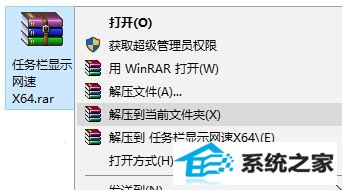
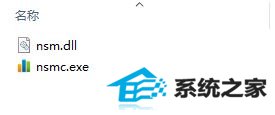
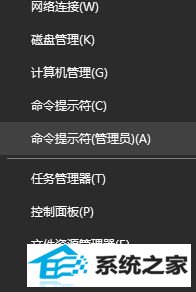
regsvr32 C:\win\syswow64\nsm.dll
start C:\win\syswow64\nsmc.exe
4、右键任务栏,“工具栏”,选中netspeedMonitor,即可显示网速状态在任务栏中。
上面的一栏是上传速度,下面的是下载速度,若数值较大 则说明本机中有软件在吃网速,若数值小则是由于局域网其他电脑或宽带服务商引起的,了解问题后才可以将问题处理啊!
本站发布的系统与软件仅为个人学习测试使用,不得用于任何商业用途,否则后果自负,请支持购买微软正版软件!
Copyright @ 2020 深度系统版权所有